Gérer les utilisateurs sur PivoHub
La gestion des rôles utilisateur est essentielle pour assurer la sécurité et l'efficacité de votre plateforme. En définissant des rôles personnalisés, vous pouvez contrôler précisément les accès et permissions de chaque utilisateur, garantissant ainsi que chacun dispose uniquement des informations et fonctionnalités nécessaires à son travail.
Si un utilisateur possède un rôle personnalisé qui restreint l'accès à certains modules, il ne pourra ni accéder à ce module ni recevoir les notifications qui y sont associées. Pour modifier ses préférences de notifications, l'utilisateur peut se rendre dans le menu dédié aux notifications, où il pourra ajuster les paramètres selon ses besoins.
Créer des rôles
Étape 1 : Rendez-vous sur la page Utilisateurs et Rôles.
Étape 2 : Accédez à l’onglet Rôles pour commencer à gérer vos rôles d’utilisateur.
Étape 3 : Cliquez sur le bouton Nouveau rôle pour créer un rôle personnalisé.
Étape 4 : Donnez un nom distinctif à votre nouveau rôle pour le rendre facilement identifiable.
Étape 5 : Sélectionnez les pages auxquelles ce rôle doit donner accès en cochant les cases appropriées. Cela garantit que les utilisateurs avec ce rôle n’accèdent qu’aux sections nécessaires.
Étape 6 : Cliquez sur le bouton Enregistrer pour sauvegarder votre nouveau rôle et appliquer les paramètres.
Dans PivoHub, vous pouvez créer des comptes d’utilisateurs et des commerce qui sont gérés par ces utilisateurs. Il est très important de rester en contrôle de vos différents commerces.
Que vous soyez fournisseur ou détaillant, afin d'éviter toute erreur au cours de votre utilisation de la plateforme nous vous conseillons vivement d’avoir une gestion multi-utilisateurs plutôt que de concentrer toute la gestion de votre activité PivoHub sur un compte unique.
Lors de la création de votre premier compte, vous avez automatiquement créé votre compte utilisateur (associé à votre adresse courriel) ainsi que votre commerce, devenant ainsi l'administrateur par défaut.
Gestion des utilisateurs
Pour collaborer avec vos collègues sur la plateforme, il vous suffit de les inviter à créer un compte :
Accédez au menu de gestion : Dans le menu de droite, sélectionnez l’onglet « Utilisateurs et rôles ».
Consultez la liste des utilisateurs : Vous y trouverez tous les utilisateurs ayant accès au compte PivoHub de votre entreprise.
Vérifiez les informations : En un coup d’œil, vous pouvez voir qui est autorisé à se connecter, consulter leurs noms, adresses courriel et rôles attribués.
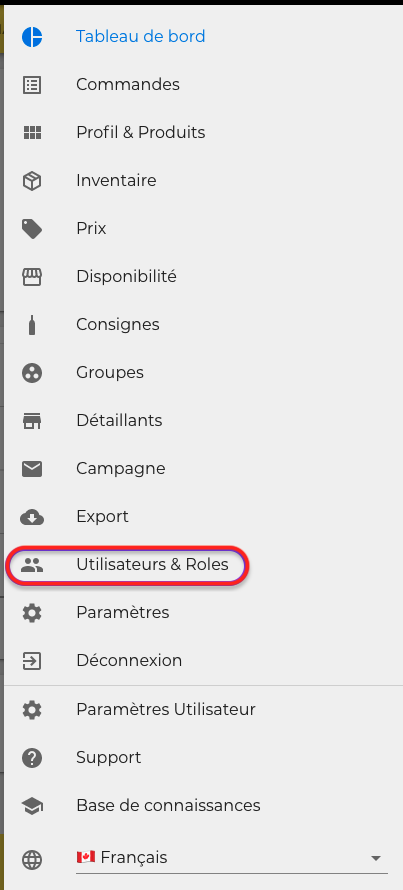
Vue du menu de navigation, Utilisateurs & Rôles
Invitations d’utilisateurs
Pour inviter un nouvel utilisateur à rejoindre l’espace PivoHub de votre entreprise, cliquez sur le bouton Inviter en haut à droite
renseignez l’adresse courriel de votre collègue, c’est sur cette adresse qu’il-elle recevra un lien de création de compte
précisez le rôle de la personne (vous pourrez le modifier par la suite
gardez le compte de vos invitations dans l’onglet invitations pour gérer vos comptes invités
L'invitation peut également être révoquée sous l'onglet Invitations.

Bouton “Inviter' en haut à droite de la page Utilisateurs
.png?inst-v=b6c9d0be-84a5-4093-a20d-82c5f472ed08)
Module d’invitation d’utilisateur
Suppression d’utilisateurs
Pour supprimer des utilisateurs choisissez l’onglet Utilisateurs et rôles.
à droite en vis à vis de chacun des noms de vos utilisateurs, cliquez sur la poubelle et confirmez votre choix.
Si vos employés quittent votre compagnie, pensez à supprimer leurs accès à PivoHub. Sans cela, ils continueront à recevoir des notifications vous concerant
Rôles
Les rôles déterminent le niveau d'accès qu'un utilisateur a au sein du compte. Les rôles sont attribués lors de la création ou peuvent être modifiés ultérieurement dans l'onglet "Utilisateurs". Il existe deux rôles par défaut :
Utilisateur : A un accès global à chaque module de l'application.
Administrateur : Ils ont le droit de gérer les utilisateurs et leur accès.
Un nouveau rôle peut être créé pour avoir un contrôle personnalisé sur la visibilité de chaque module.
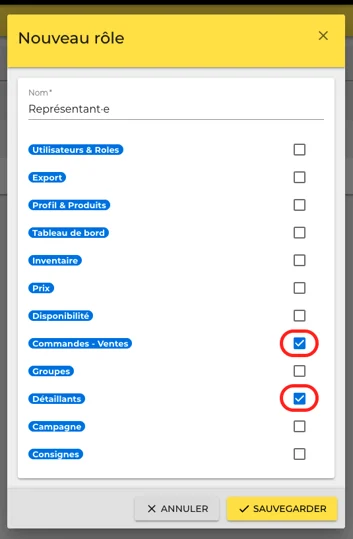
Selection de pages visibles lors de création d’un nouveau rôle
Ajouter des utilisateurs
Une fois vos rôles configurés, vous pouvez facilement ajouter des utilisateurs et leur attribuer ces rôles en suivant ces étapes simples :
Accédez à la page Utilisateurs et Rôles : Commencez par vous rendre sur la page dédiée à la gestion des utilisateurs et des rôles.
Gérez les comptes existants : Cliquez sur l’onglet « Utilisateurs » pour consulter et gérer les comptes déjà enregistrés.
Invitez un nouvel utilisateur : Appuyez sur le bouton « Inviter » pour lancer le processus d’ajout d’un nouvel utilisateur.
Entrez l’adresse e-mail : Saisissez l’adresse e-mail de la personne que vous souhaitez inviter dans le champ prévu à cet effet.
Attribuez les rôles : Sélectionnez les rôles appropriés pour définir les permissions et accès de cet utilisateur.
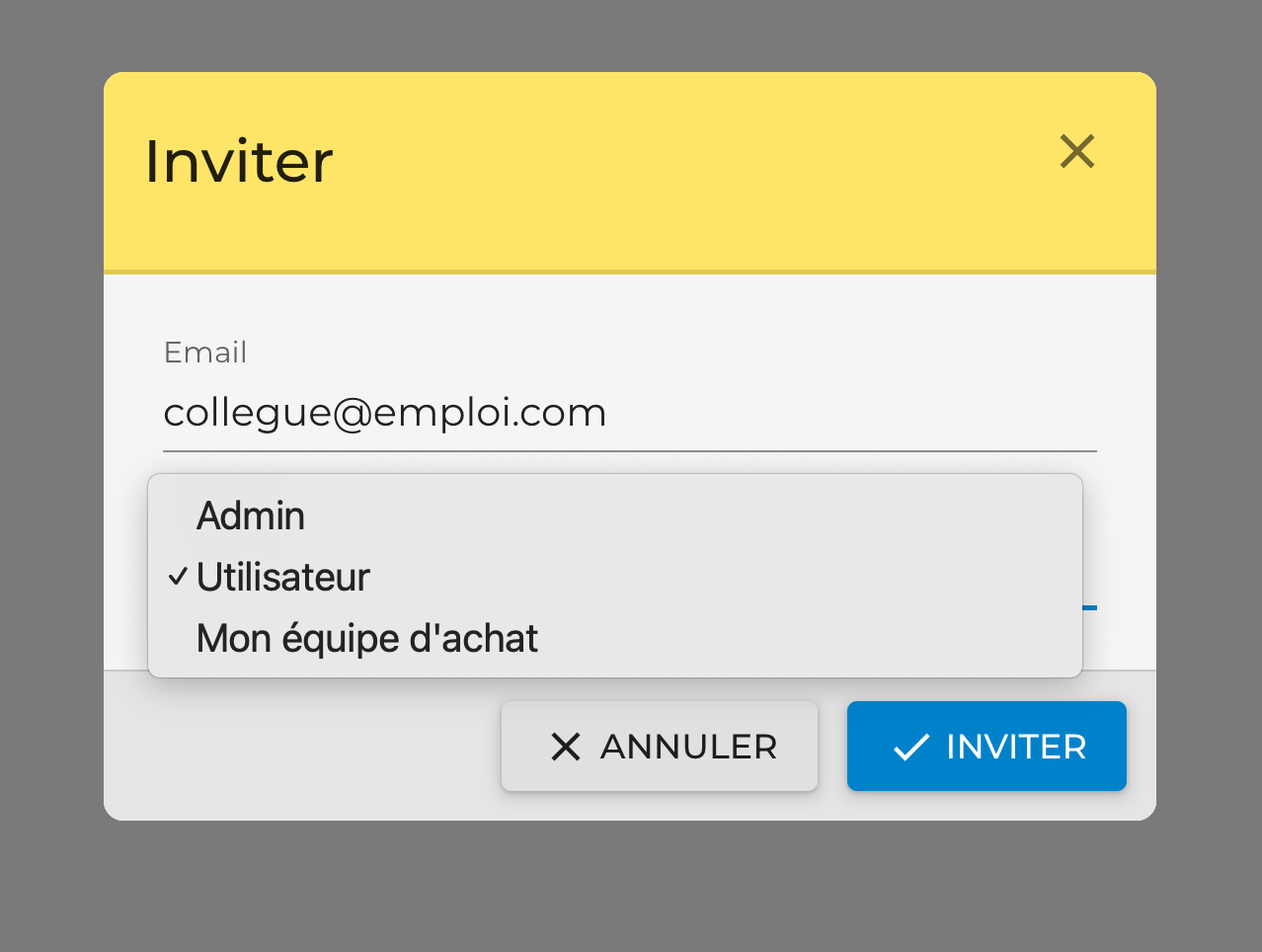
Envoyez l’invitation : Finalisez le processus en cliquant sur le bouton « Inviter ». L’utilisateur recevra alors une invitation à rejoindre la plateforme.
En suivant ces étapes, vous pourrez gérer les accès des utilisateurs, assurant ainsi une utilisation optimale et sécurisée de vos ressources.
Pour garantir la sécurité et l'intégrité de PivoHub, toutes les demandes d'invitation qui restent sans réponse pendant plus de trois mois sont automatiquement supprimées.
Si vous souhaitez reprendre le contrôle d'un compte ou réactiver une invitation expirée, un administrateur de votre entreprise devra valider la demande. Cette mesure vise à maintenir un environnement sécurisé et à jour pour tous les utilisateurs.
